Cara Pakai Samsung Pass, Password Manager di HP Samsung
Jika meng-update artikel ini, WAJIB tulis link-nya di sheet ini
Pernahkah Anda merasa kerepotan ketika harus mengetikkan password dan username? Atau bahkan lupa dengan keduanya? Hal seperti ini sering terjadi, terlebih bila kita memiliki banyak akun. Ditambah lagi, tingkat kesulitan password dan username yang dipakai tak jarang membuat kita susah ingat.
Lantas, adakah solusi agar kita dapat masuk ke akun media sosial, atau sebuah website tanpa repot mengetikkan informasi login? Jawabannya adalah iya. Anda dapat mengandalkan aplikasi password manager. Nah, khusus pengguna Samsung, tersedia aplikasi atau fitur yang dinamakan dengan Samsung Pass.
Tim Carisinyal akan mengupas tuntas cara pakai Samsung Pass untuk Anda yang baru memakainya, atau masih bingung soal cara mengoperasikan aplikasi ini. Simak langsung pembahasannya di bawah, ya.
Apa Itu Samsung Pass?
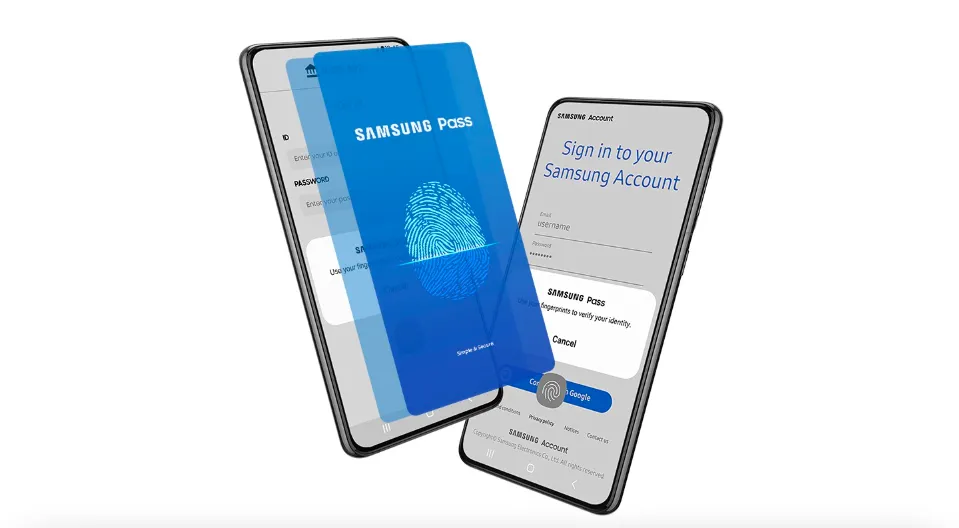
Seperti yang sudah tim Carisinyal sampaikan, Samsung Pass adalah sebuah aplikasi manajer kata sandi. Aplikasi ini akan memudahkan Anda dalam menyimpan data login, seperti password dan username. Selain itu, Anda dapat menyimpan data kartu kredit/debit, alamat rumah, serta catatan pribadi yang bersifat rahasia.
Tenang, Anda tak perlu takut akan terjadi kebocoran data. Samsung Pass sudah mengantongi perlindungan ekstra dari platform keamanan Samsung Knox.
Sebelum dapat memasukkan data pribadi Anda ke Samsung Pass, Anda akan melewati rangkaian verifikasi terlebih dulu. Jadi, data Anda tetap aman, dan tak sembarang orang dapat mengaksesnya.
Cara Pakai Samsung Pass
Berikut tim Carisinyal uraikan tata cara untuk memakai Samsung Pass. Aplikasi ini biasanya sudah tersedia di HP Samsung terbaru. Silakan ikuti langkah-langkah di bawah ini:
- Cari aplikasi Samsung Pass. Gunakan search bar (kolom pencarian) di app drawer untuk mencari aplikasi ini.
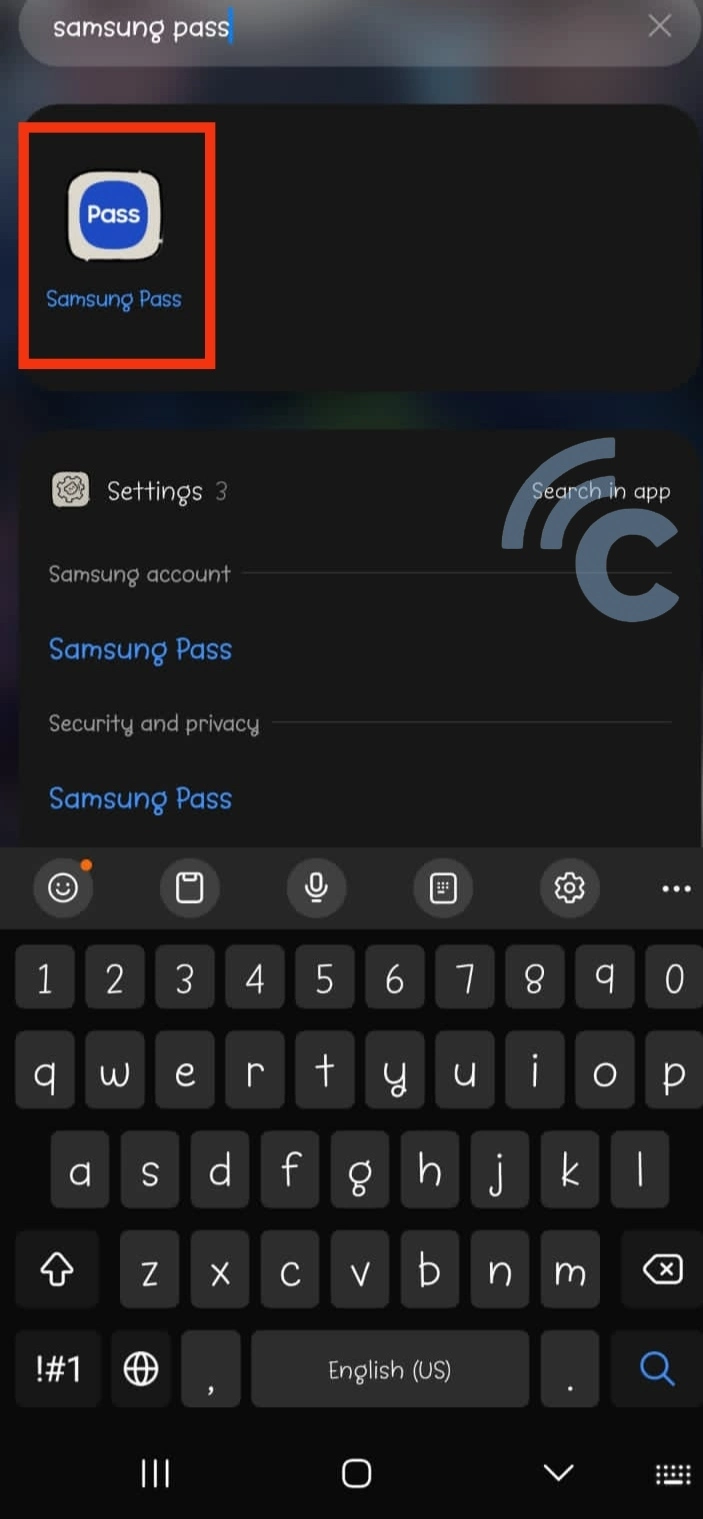
- Tekan tombol “Continue”. Selanjutnya, Anda akan diminta login dengan memakai akun Samsung. Jika tak ada, silakan daftarkan diri ke Samsung Account dengan menggunakan akun Google.
- Pindai sidik jari Anda seperti saat Anda akan membuka kunci layar HP.
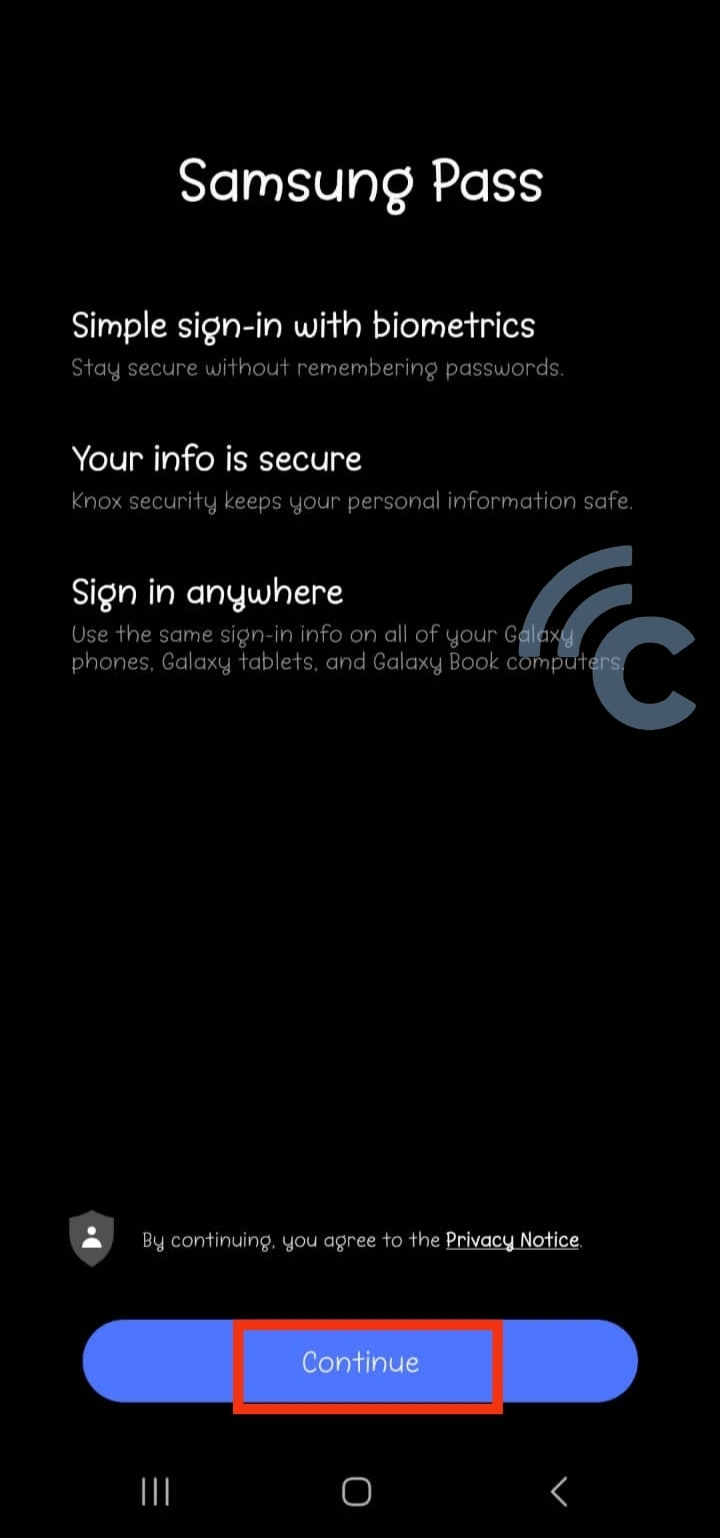
- Anda akan masuk ke laman utama Samsung Pass. Silakan tambahkan informasi/data yang diinginkan. Sebagai contoh, tim Carisinyal menambahkan informasi login ke Facebook. Pilih "Aplikasi/situs web".
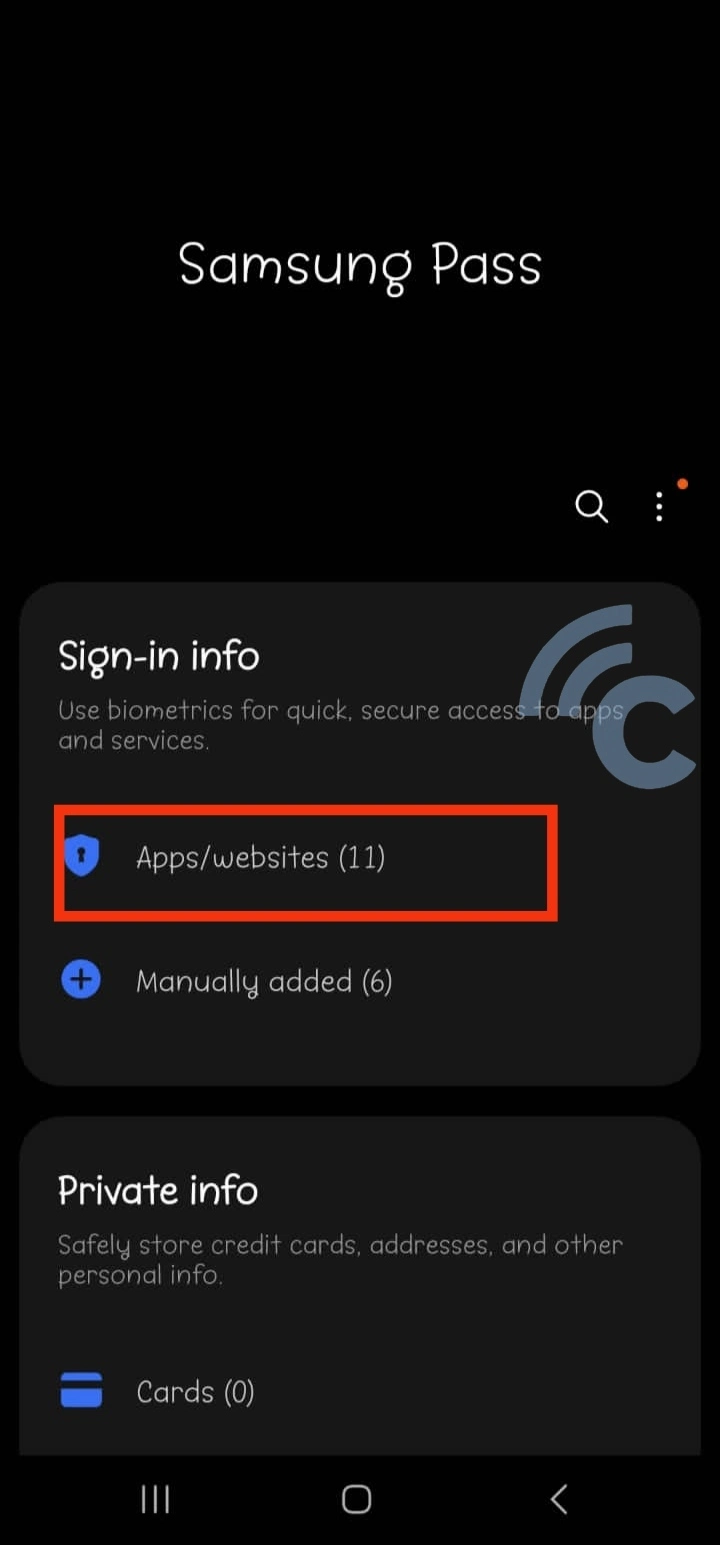
- Sorot tab Aplikasi/situs web di laman “Sign-in info”. Tekan tanda “+” untuk menambahkan informasi login baru.
- Isi data login Anda. Tambahkan nama masuk, ID pengguna, dan informasi lainnya. Kalau sudah, tekan “Save”.
Nantinya, saat Anda akan login ke Facebook, Anda tak perlu lagi repot-repot mengetikkan username dan password. Anda akan langsung masuk dengan bantuan Samsung Pass.
Oh iya, saat kita membuka situs tertentu, Samsung Pass biasanya akan menawarkan untuk menyimpan informasi login. Cukup tekan “Remember” jika ada pop-up/dialog yang muncul seperti pada gambar di atas.
Sebagai catatan, Samsung Pass akan bekerja pada aplikasi yang dibuka melalui browser Samsung Internet, ya.
Selain situs web dan aplikasi, Samsung Pass dapat dipakai untuk menyimpan data kartu yang Anda punya. Cara menyimpan datanya tak jauh berbeda. Silakan masuk ke laman utama Samsung Pass, lalu, tekan opsi “Cards”.
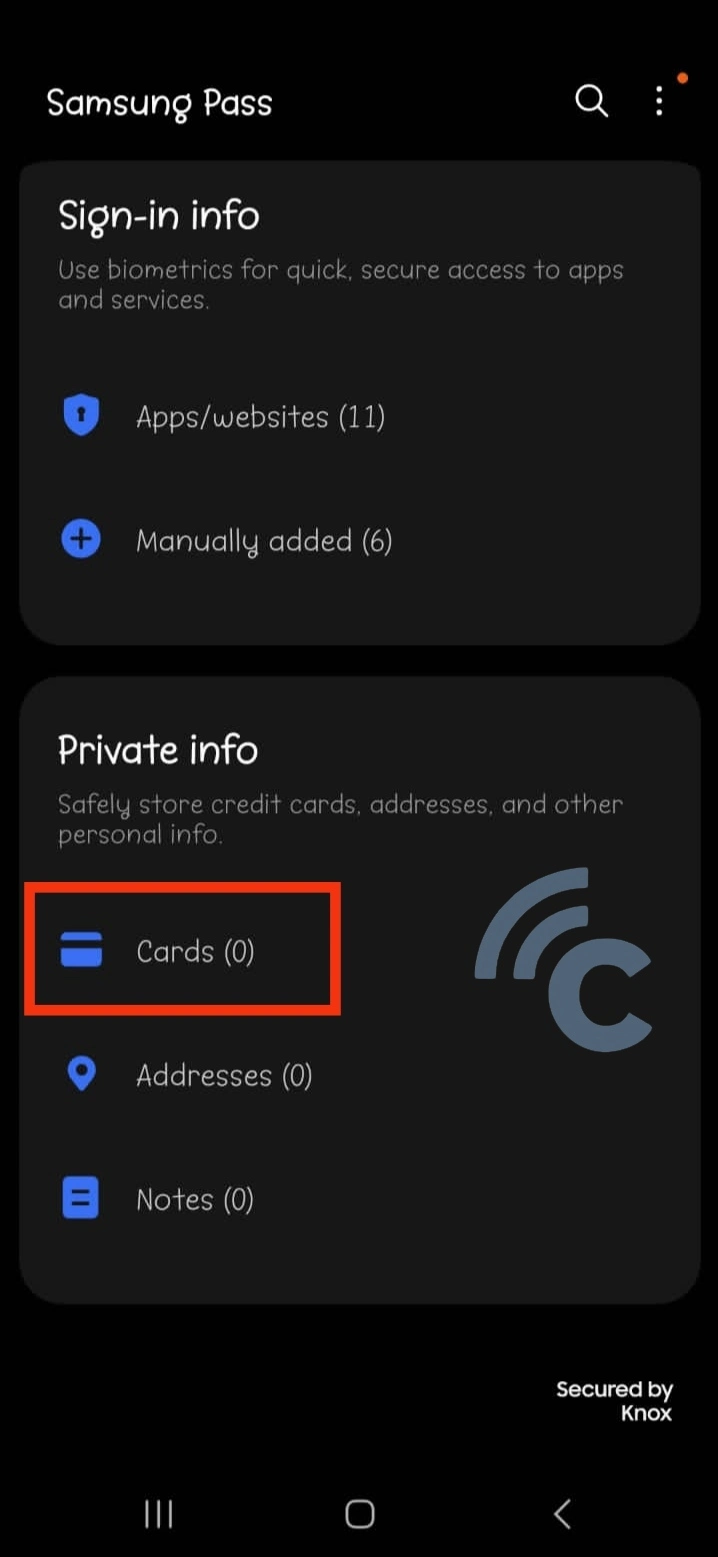
Dari sini, isi data kartu Anda. Mulai dari nomor kartu, tanggal kedaluwarsa, nama pemegang kartu, dan lain sebagainya. Tekan “Save” untuk menyelesaikan proses penyimpanan data kartu Anda.
Kalau Anda ragu dengan kekuatan password yang dipakai, silakan gunakan pengecek kekuatan password yang ada di aplikasi Samsung Pass. Aplikasinya akan memberikan rekomendasi password yang bagus untuk akun Anda.
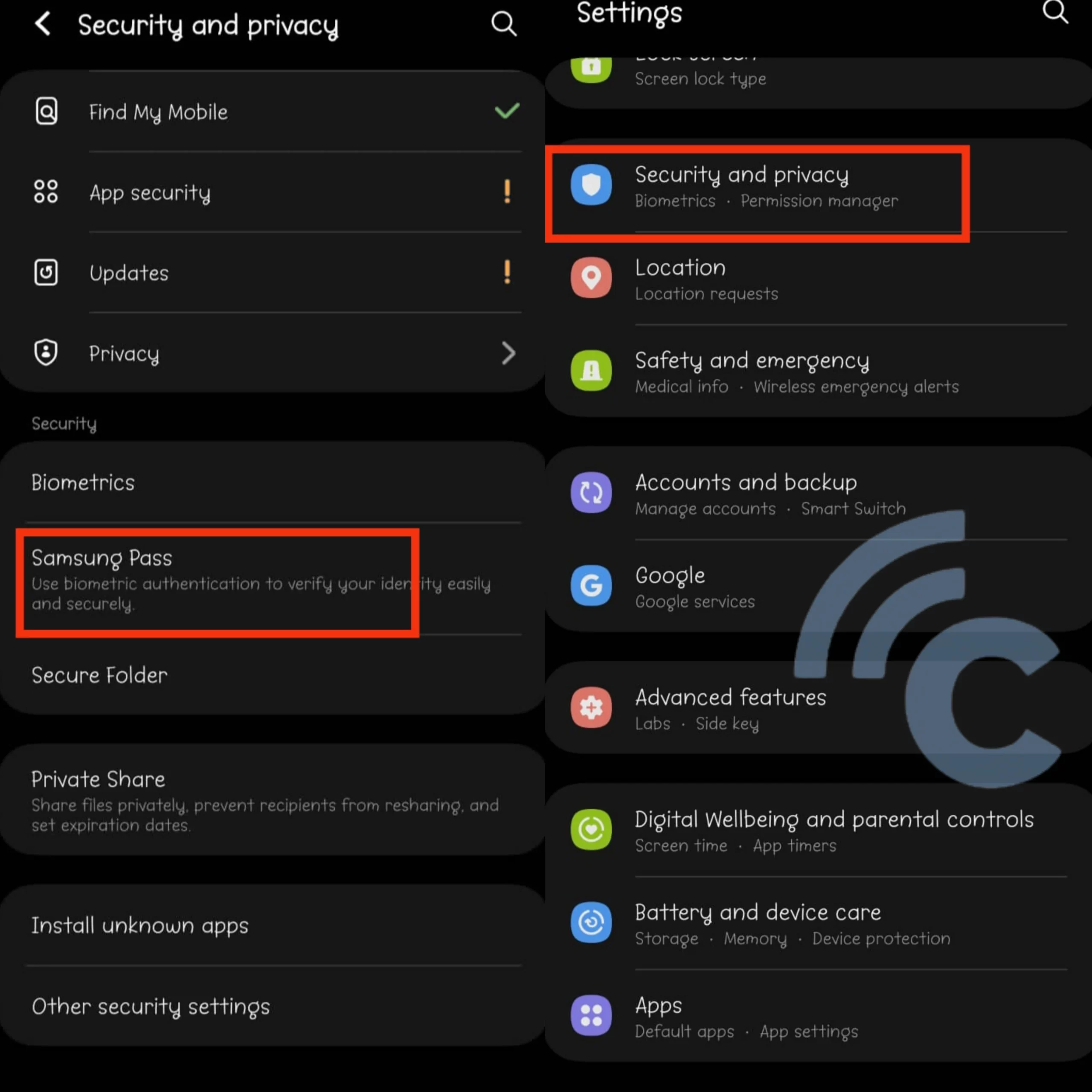
Samsung Pass tidak hanya bisa diakses dari app drawer saja. Anda pun dapat membukanya dari Pengaturan HP. Masuk ke menu Settings > Security and Privacy > Samsung Pass. Selanjutnya, aplikasi Samsung Pass akan terbuka. Anda tinggal masuk dengan memindai sidik jari saja.
Rekomendasi Aplikasi Password Manager
Pengguna Samsung tentu tidak hanya bisa mengandalkan Samsung Pass. Ada beberapa rekomendasi aplikasi password manager atau manajer kata sandi. Aplikasi ini tersedia dan dapat diunduh langsung di Google PlayStore. Berikut daftarnya.
1. Bitwarden
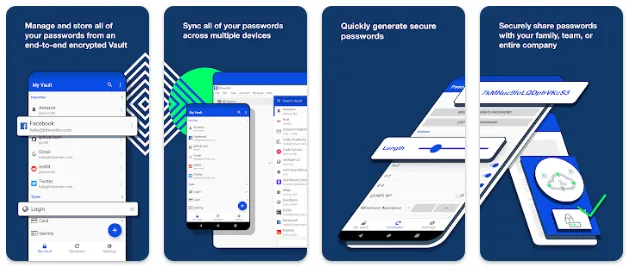
Salah satu aplikasi manajer kata sandi yang dapat dicoba adalah Bitwarden Password Manager. Hadir dengan user interface simpel, aplikasi ini sangat mudah untuk dioperasikan. Anda dapat menyimpan informasi login dari e-mail, media sosial, dan situs lainnya.
Sebelum pakai, login atau daftarkan akun Anda di Bitwarden dengan menggunakan e-mail aktif. Jika sudah selesai mendaftar atau masuk ke akun, tekan ikon “+” atau tombol bertuliskan “Add items”.
Pilih jenis informasi/data yang ingin disimpan di Bitwarden. Silakan pilih “login” untuk menambahkan informasi password media sosial, akun e-mail dan lainnya. Kalau ingin menambahkan informasi lain seperti kartu kredit/debit pun bisa.
Kalau sudah selesai memasukkan data, Anda bisa langsung menyimpan informasi tersebut dengan menekan tombol “Save”.
Agar makin aman, Anda dapat melakukan penambahan otentikasi 2 langkah pada setiap informasi login. Manfaatkan juga fitur password generator untuk mencari kata sandi terkuat dan safe untuk akun Anda.
Biar tidak repot memasukkan username dan password, Bitwarden menawarkan fitur autofill password saat login ke akun Anda.
Anda dapat menjaga privasi di Bitwarden dengan menambahkan PIN/password pada aplikasi. Bitwarden dapat Anda unduh secara gratis. Hebatnya, tak ada iklan yang tampil di aplikasi ini.
2. Dashlane Password Manager
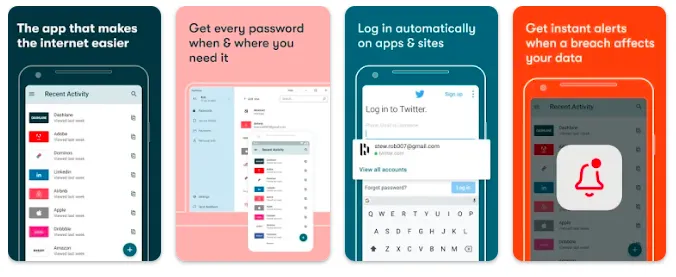
Dashlane Password Manager pun dapat Anda andalkan. Aplikasinya memungkinkan Anda untuk menyimpan password login ke berbagai akun. Salah satunya akun media sosial seperti Instagram. Penambahan informasi kartu juga dapat dilakukan di aplikasi manajer kata sandi ini.
Cara menggunakannya juga tak sulit. Silakan tekan tombol “+” di halaman utama aplikasi. Lalu pilih jenis informasi yang akan Anda tambahkan. Sebagai contoh, informasi atau data login. Setelahnya, pilih akun yang ingin Anda simpan password-nya. Misalnya, akun Instagram.
Dashlane Password Manager juga memberikan kemudahan bagi pengguna untuk mengimpor data login dari komputer/PC dan laptop, lho.
Dashlane Password Manager pun menyediakan fitur dark web monitoring. Fiturnya akan membantu Anda untuk menjaga data pribadi dari peretas di dark web.
Sayangnya, beberapa fitur unggulan Dashlane, termasuk dark web monitoring masuk dalam daftar fitur premium. Namun, Anda bisa mencoba fitur ini secara gratis dalam masa free trial atau percobaan gratis. Jika tertarik untuk berlangganan premium, tarifnya sekitar Rp24.000 per bulan.
Demikian pembahasan tim Carisinyal seputar cara pakai Samsung Pass di HP Samsung. Perlu diingat, aplikasi Samsung Pass adalah aplikasi manajer kata sandi terbaik yang dapat Anda pakai di HP Samsung sendiri.
Aplikasi manajer password yang kami rekomendasikan di atas hanyalah alternatif dari Samsung Pass. Meski sudah diklaim aman, tim Carisinyal tetap mengimbau agar Anda berhati-hati sebelum atau saat menggunakan aplikasi selain Samsung Pass.
Oh iya, jika Anda membutuhkan informasi seputar cara mengganti nama Bluetooth, silakan baca artikel Cara Ganti Nama Bluetooth di HP Samsung dari tim Carisinyal. Jangan lupa simak artikel menarik lainnya, ya.

